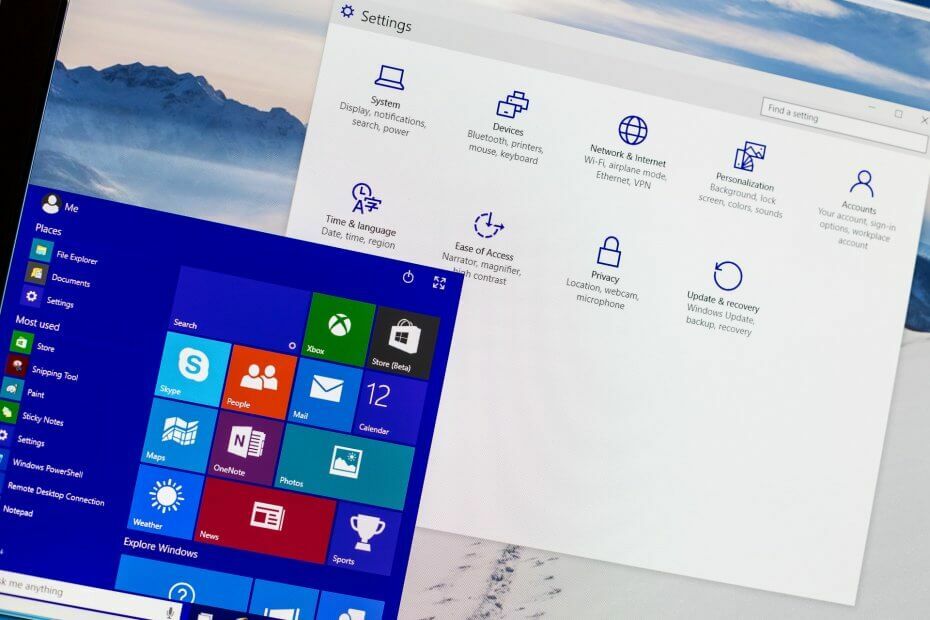Это программное обеспечение будет поддерживать ваши драйверы в рабочем состоянии, тем самым защищая вас от распространенных компьютерных ошибок и сбоев оборудования. Проверьте все свои драйверы сейчас за 3 простых шага:
- Скачать DriverFix (проверенный файл загрузки).
- Нажмите Начать сканирование найти все проблемные драйверы.
- Нажмите Обновите драйверы чтобы получить новые версии и избежать сбоев в работе системы.
- DriverFix был загружен 0 читатели в этом месяце.
Обновление вашего компьютера до Windows 8.1 бесплатно, так как ОС можно в любой момент загрузить из Windows. Store для пользователей, которые уже используют Windows 8 в качестве ОС по умолчанию на своих планшетах, ноутбуках или рабочие столы. Но после прошивки Windows 8.1 у вас могут возникнуть некоторые проблемы, которые необходимо решить с помощью специальных руководств.
В этом вопросе, следуя приведенным ниже инструкциям, мы будем проверять, как легко исправить предупреждение «Подтвердите свою личность на этом ПК», которое обычно появляется после обновления прошивки до Windows 8.1. До сих пор неясно, почему возникает эта ошибка, хотя может возникнуть то же самое, если при установке Windows 8.1 вы не смогли обеспечить подключение к Интернету - проверьте
Теперь сообщение «Подтвердите свою личность на этом ПК» может стать довольно раздражающим и утомительным, так как всплывающее окно будет отображаться на вашем компьютере очень часто. Кроме того, как вы заметите, информации о том, как решить эту проблему, не предлагается, поэтому вам придется решать проблему вручную - конечно, именно здесь это руководство станет для вас полезным.
Как исправить проблему «Подтвердите свою личность на этом ПК» в Windows 8.1
Способ 1
- Перейти к Домашний экран вашего компьютера и нажмите кнопку Пуск.
- Тогда выбирай Настройки ПК и направляйся к твоему учетные записи.
- Нажми на Проверять отображаемая кнопка.
- В левом нижнем углу окна вам нужно выбрать «Отменить обновления" вариант.
- Адрес электронной почты будет установлен в качестве резервного адреса - если это действующий адрес электронной почты, нажмите ОК и дождитесь вашего нового кода (он будет отправлен на новый адрес).
- В конце введите полученный код, сохраните изменения и перезагрузите устройство.
Способ 2
- Еще раз зайдите в свой Настройки ПК.
- Оттуда доступ учетные записи и выберите «Отключить" вариант.
- Ваша учетная запись будет переключена на Местный.
- Введите свой адрес электронной почты из приложений Windows и введите свой адрес электронной почты и пароль для подтверждения.
- Еще раз отобразится новый резервный адрес; используйте то же самое для получения нового кода.
- Введите полученный код и сохраните все перед перезагрузкой компьютера с Windows 8.1.
Вот и все; именно так вы можете в любое время ответить на предупреждение «Подтвердите свою личность на этом компьютере» в Windows 8.1. Итак, попробуйте методы из выше, а затем вернитесь сюда, чтобы поделиться своим опытом с нами и нашими читателями, используя поле для комментариев от ниже.